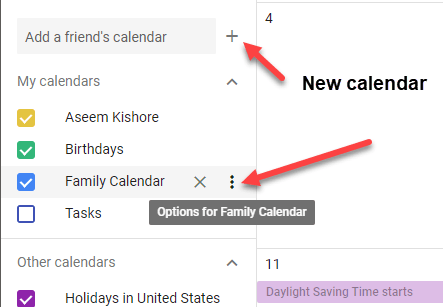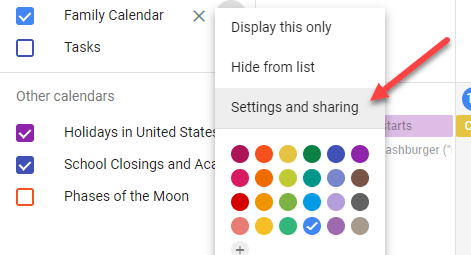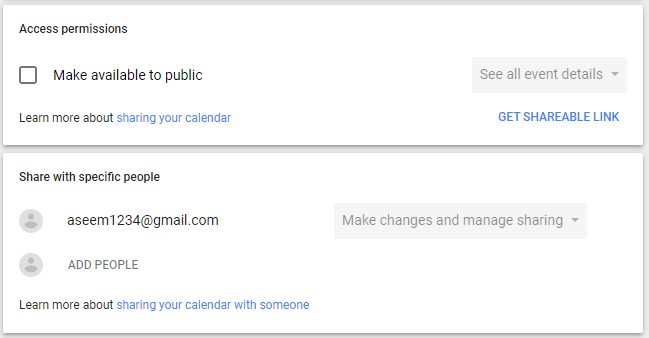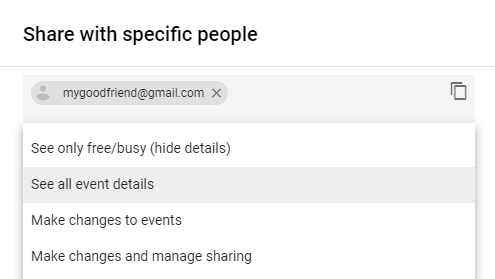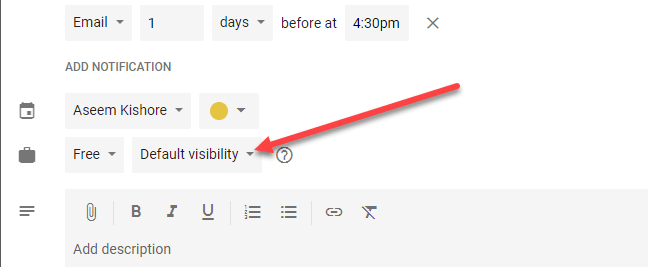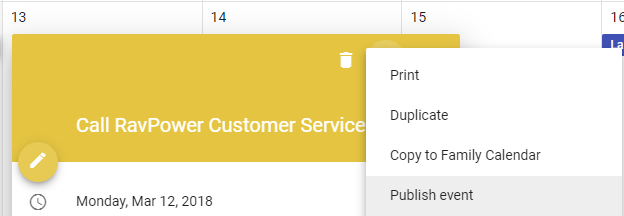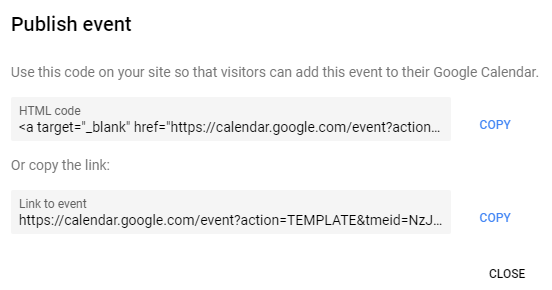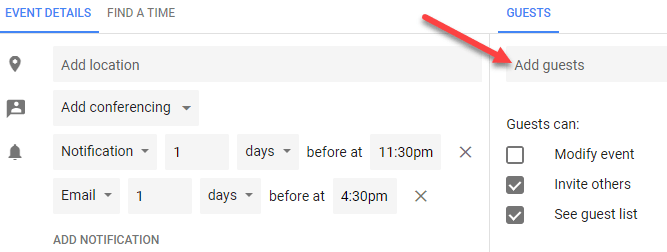Google日历是一款出色的应用。我可以从任何计算机访问它,将其同步到我的智能手机,将其同步到我的桌面电子邮件应用程序等等。它使用简单,具有很多功能。我最近才开始使用的一个很好的功能是共享Google日历。
当您共享Google日历时,您可以快速向同事,家人或朋友提供对您的活动的受控访问权限。在本文中,我将向您展示共享日历的不同方法,并提供一些提示。
公共与私人日历
您必须了解的第一件事是公共日历和私人日历之间的区别。只有您可以看到私人日历,这意味着您只能看到所有活动。
这意味着如果您使用私人日历创建活动,然后尝试发布活动并发送给某人链接,他们将无法查看该事件。这是因为日历是私人的。当您公开它时,您可以与个人或整个世界分享。
当日历公开时,您将能够分享事件并选择不同级别的隐私,我将在下面解释。分隔个人日历和公共日历的最佳方法是创建一个新日历,您可以与个人或每个人共享。
分享日历
创建新日历或选择要分享的现有日历,登录Google日历并将鼠标悬停在日历上。
您会看到出现三个小垂直点,它将为您提供该特定日历的选项。您需要点击设置并分享。此外,添加朋友的日历框旁边的加号是您可以添加新日历的地方。
在以下屏幕上,共享选项位于页面中间。有访问权限,可让您公开整个日历。大多数公共日历来自学校,大学等组织。
当您检查公开提供时框中,您会收到一条警告,指示整个世界都可以查看您的日历。您还可以选择仅查看免费/忙碌(隐藏详细信息)和查看所有活动详情。
如果您只需要分享您的日历包含少数人,可以更轻松地将其添加到与特定人员共享部分。点击添加人员,然后输入您要与之共享日历的人的电子邮件地址。
您还可以选择用户应具有的权限:仅查看免费/忙碌(隐藏详细信息),查看所有活动详情,更改活动和进行更改并管理共享。
这里有一点需要注意。如果您与特定人员共享,他们也必须使用Google日历。如果您想与未使用Google日历的人分享您的日历,那么您唯一的选择就是公开日历。
邀请将被发送,用户只需点击该链接,您的日历就会显示在他们的日历列表中。将日历公开后,您可以开始向日历添加事件。您还会注意到每个事件都有自己的可见性选项:公开或私有。
根据您的日历的分享方式(私人,仅限特定人群或公开),人们会将活动视为忙碌,或者他们将能够查看所有活动详情。 Google有一个完整的页面,可以引导您完成所有不同的组合 选项,这可能会让您感到有些困惑。例如,如果您的日历是公开的,但您为单个事件选择私有,那么它只会显示该时间段为忙,但没有人能够查看该事件的名称或任何详细信息。
还有一个选项显示有时称为Only Me。除了您之外的任何人都不会看到此活动,甚至不会显示为忙碌。
此时,您可以开始邀请其他人参与您的活动。创建活动后,您可以在Google日历中点击它,然后点击三个垂直点。
一个选项应该是发布活动。您必须选择复制一些HTML代码,然后将其粘贴到网站上或只是复制一个URL,然后您可以通过电子邮件发送或在社交媒体网站上分享等。
您也可以点击左侧的铅笔图标编辑活动,并在右侧添加客人。
您可以选择是否可以修改活动,邀请其他人参加活动或查看访客列表。
因此,您可以通过以下方式分享您的活动。 Google日历和与其他人或整个世界的活动。它可能有点令人困惑,但是一旦你玩了设置,就不难理解了。享受!